Ferramenta
Conjunto
Balões de Revisão

Cotas/Anotação
Ferramenta |
Conjunto |
Balões de Revisão
|
Cotas/Anotação |
Use a ferramenta de Balões de Revisão para identificar uma seção do desenho que mudou. Insira um balão de revisão em uma área do desenho, ou ao redor de uma porção inteira do desenho, se apropriado.
Para os produtos Vectorworks Design Series, balões de revisão podem também ser criados primeiramente desenhando uma polilinha e então selecionando Criando objetos desde formas).
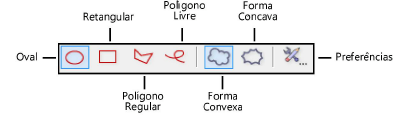
Modo |
Descrição |
Oval |
Insere o balão de revisão em volta do perìmetro da oval prevista. Clique para ajustar o ponto inicial, mova o cursor na direção desejada, e clique para colocar o ponto final. Limite a oval a 45 graus para desenhar um cìrculo.
|
Retangular |
Insere o balão de revisão em volta do perímetro do retângulo previsto. Clique para ajustar o ponto inicial, mova o cursor na direção desejada, e clique para colocar o ponto final. Limite a oval a 45 graus para desenhar um quadrado.
|
Polìgono Regular |
Insere o balão de revisão ao redor do perìmetro dos vértices especificados. Clique para posicionar o ponto de partida (primeiro vértice), clique na posição desejada para cada um dos vértices subsequentes, e ou clique no primeiro vértice para fechar o polìgono ou faça um duplo clique no último vértice para criar um polìgono aberto. Se o polìgono for aberto, o balão é completado com base no contorno.
|
Polìgono a Mão Livre |
Insere o balão de revisão ao redor do perìmetro dos vértices especificados. Clique para posicionar o ponto inicial e clique-arraste para desenhar o polìgono a mão livre. Se o polìgono for aberto, o balão é completado com base no contorno.
|
Para criar um balão de revisão:
1. Clique na ferramenta Balão de Revisão do conjunto de ferramentas Cotas/Anotações. As propriedades podem ser também ajustadas após colocação, a partir da paleta Informações do Objeto.
2. Selecione o modo balão de revisão e selecione para desenhar o balão com forma convexa ou côncava. A forma convexa desenha curvas para fora da imagem prevista ou dos vértices especificados. A forma côncava desenha curvas para dentro da imagem prevista ou dos vértices especificados.
3. Clique para desenhar o balão de revisão de acordo com o modo especificado.
 Clique
para exibir/ocultar parâmetros
Clique
para exibir/ocultar parâmetros
A ilustração seguinte demonstra o efeito de variar os parâmetros de tamanho e variação da curva.
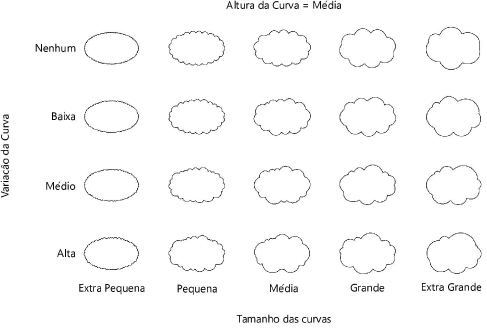
~~~~~~~~~~~~~~~~~~~~~~~~~